[Thủ thuật Internet] Cách gỡ bỏ các tiện ích đã cài đặt trên trình duyệt – Bạn cảm thấy trình duyệt của mình ngày càng chậm chạp, bạn muốn cải thiện tốc độ của nó. Việc trình duyệt của bạn chậm chạp có rất nhiều nguyên nhân như: Bị lỗi, hay lịch sử duyệt web quá nhiều… Nhưng đó là chưa hết ở trong bài viết này mình giới thiệu với các bạn nguyên nhân dẫn đến trình duyệt trì trệ đó là do bạn cài quá nhiều các tiện ích (các thành phần hỗ trợ trong trình duyệt).
Việc bài cài các tiện ích quá nhiều sẽ dẫn đến mỗi lần khởi động phải mất thời gian khá lâu để các thành phần hỗ trợ này load xong, chắc chắn với bạn một điều rằng đây chính là nguyên nhân dẫn đến trình duyệt của bạn bị giảm tốc độ đáng kể, và nó là sự rắc rối không cần thiết có nhiều tiện ích chèn vào các quảng cáo làm cho trình duyệt của bạn trông như một đống hỗn tạp rất là khó chịu.
Cách gỡ bỏ các tiện ích đã cài đặt trên trình duyệt
Trong bài viết trước đây về thủ thuật Internet mình có hướng dẫn các bạn cách thay đổi thư mục tải về trên Microsoft Edge giúp bạn có thể dễ dàng thay đổi thư mục tải về theo mong muốn tiếp tục trong bài viết này mình sẽ hướng dẫn các bạn cách gỡ bỏ các tiện ích đã cài đặt trên trình duyệt. Bạn không thể chịu được những thành phần này bạn muốn gỡ bỏ chúng ra khỏi trình duyệt google chrome, trình duyệt cốc cốc, trình duyệt Firefox. Hôm nay blog thủ thuật sẽ hướng dẫn các bạn gỡ bỏ các thành phần này một cách đơn giản nhất.
Đối với trình duyệt Google Chrome và Cốc cốc
Đầu tiên hãy copy lệnh sau đây và dán vào thanh địa chỉ trình duyệt Google Chrome hoặc Cốc cốc.
chrome://extensions/
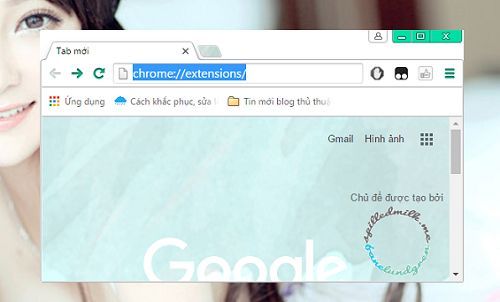
Lúc này bạn sẽ thấy các tiện ích đã được cài đặt trên trình duyệt, tới đây gần như là công việc gần như xong hãy chọn tiện ích nào muốn xóa thì kích vô biểu tượng sọt rác là được.
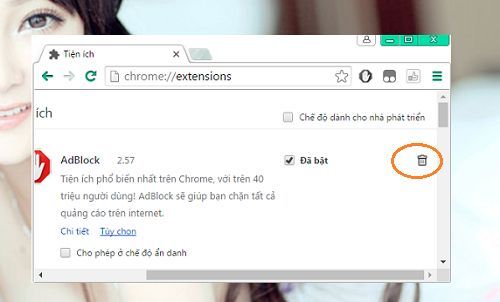
Đối với trình duyệt Firefox
Đầu tiên hãy copy lệnh sau đây và dán vào thanh địa chỉ trình duyệt Firefox.
about:addons
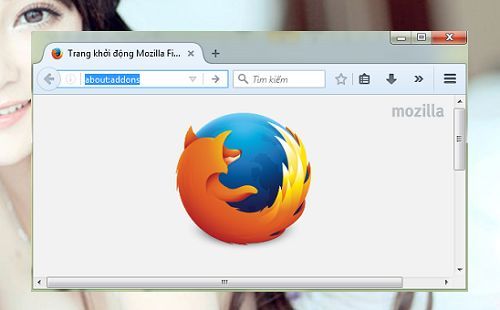
Lúc này bạn sẽ thấy các tiện ích đã được cài đặt trên trình duyệt, cuối cùng của bạn là chọn tiện ích nào muốn xóa thì kích vô chữ “xóa” là được.

Và như vậy bạn đã xóa được các tiện ích không mong muốn một cách đơn giản rồi đấy. Quá đơn giản để bạn có thể gỡ bỏ các tiện ích đã cài đặt trên trình duyệt phải không?
Lưu ý: Đôi khi bạn xóa ở hướng dẫn trên sau đó bạn khởi động lại trình duyệt nhưng bạn vẫn thấy còn, như vậy tiện ích này nó đã được can thiệp vào Registry. Bạn có thể xóa bằng cách vào Control Panel > Programs and Features > và tiến hành tìm tiện ích đó và xóa nó đi.
Cuối cùng không có gì hơn nếu bạn cảm thấy bài viết có ích hãy subscribe blog của mình thường xuyên để cập nhật những bài viết mới nhất qua Email – Chân thành cảm ơn!










Mình đang gặp phải mọt vấn đề về việc không xóa được tiện ích trên Chrome. Bạn có thể giup mình được không?
Khi bạn gỡ các tiện ích nó báo như thế nào?